Также необходимо создать связь от Subpicture Menu к фильму, в котором созданы потоки субтитров, как показано на рис. 24.6. Следует обновить PGC фильма в сценарии.
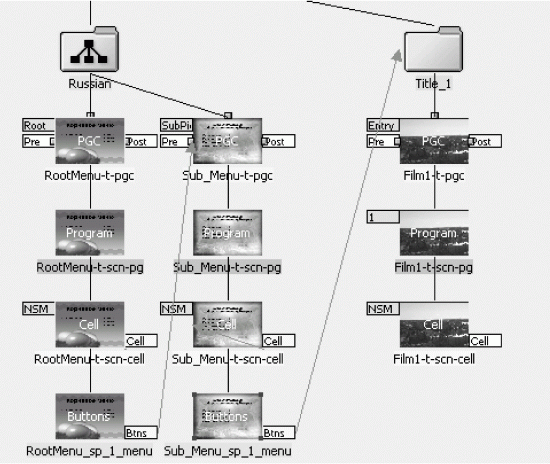
Рис. 24.6. Вид сценария с использованием Subpicture Menu.
На следующем этапе работы надо добавить команды к первым трем кнопкам.
Для работы с меню типов Subpicture Menu, Angle Menu и Audio Menu используется команда Set Angle/Audio/Subpicture.
К первой кнопке добавляется команда выбора первого потока subpicture, ко второй кнопке – команда выбора второго потока, а на третью кнопку устанавливается команда, убирающая отображение, для чего надо просто снять флажок Display Subpicture (Отображать subpicture). Результирующий набор команд показан на рис. 24.7.

Рис. 24.7. Установка команд задания номеров потоков subpicture.
Созданный пример потребуется протестировать.
В данном примере номера потоков задавались напрямую. Пользователь может задавать номера отображаемых потоков с помощью регистров GPRM. Например, в какой-либо момент времени можно занести в тот или иной регистр значение потока субтитров, который должен отображаться. Регистр будет хранить это значение, которым можно воспользоваться в дальнейшей работе сценария.
Аудиоменю
Аудиоменю используется для управления звуковыми дорожками видеофильма. Часто возникают ситуации, когда надо создать фильм с озвучиванием на разных языках или же создать несколько звуковых дорожек, по-разному интерпретирующих видеоматериал. В любом из этих случаев потребуется управлять включением той или иной звуковой дорожки.
Практически работа по созданию аудиоменю и его использованию в сценарии ничем не отличается от работы по созданию меню Subpicture. Но для закрепления понимания вопроса нужно рассмотреть пример использования аудиоменю. В меню будет создано три кнопки (рис. 24.8). Две кнопки позволяют выбирать английский или русский язык звукового сопровождения, а третья будет запускать фильм на воспроизведение.

Рис. 24.8. Пример аудиоменю.
Это меню надо зарегистрировать в программе Scenarist, после чего следует перейти к созданию видеодорожки с английским и русским аудиопотоками.
Строго говоря, надо было изначально подготовить соответствующие исходные материалы. Перед началом работы нужно было сделать два файла со звуком и один файл с видеоматериалом. Если все эти три файла были зарегистрированы в программе Scenarist, то можно создавать видеодорожку. Обычная видеодорожка содержит видеопоток фильма и аудиосопровождение. Теперь надо добавить к обычной видеодорожке еще один поток звука. Для этого требуется переместить соответствующий зарегистрированный аудиоматериал из окна менеджера исходных материалов на дорожку. Второй аудиопоток будет создан и отображен на монтажной линейке, как показано на рис. 24.9. К аудиопотокам надо добавить соответствующие языки. Один поток будет соответствовать русскому языку, а второй – английскому.
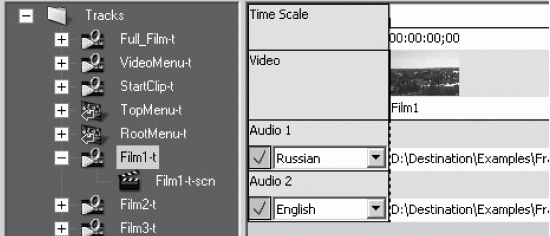
Рис. 24.9. Видеодорожка с двумя аудиопотоками.
После того как дорожка будет создана, можно переходить к созданию сценария.
Аудиоменю надо добавить в сценарий, после чего для флага Menu ID надо установить значение Audio Menu. После этого следует создать связи, соединяющие корневое меню с аудиоменю, и связь от кнопки запуска фильма на просмотр к титульной папке, содержащей видеофильм. Внешний вид сценария приведен на рис. 24.10.
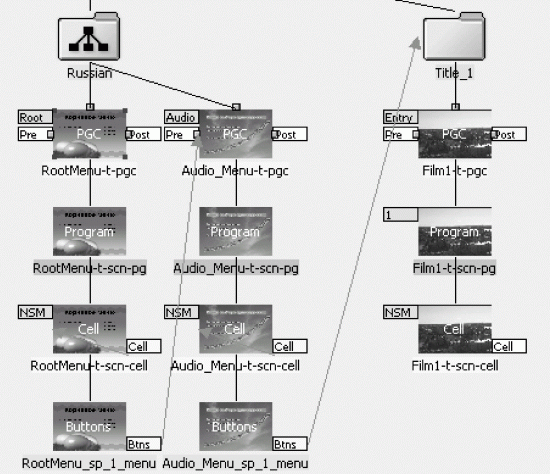
Рис. 24.10. Сценарий с аудиоменю.
Остается только задать команды, которые будут определять, какой из аудиопотоков должен воспроизводиться параллельно с видеоматериалом. Для этого надо выделить иконку Buttons (Кнопки) аудиоменю. Потом следует открыть окно моделирования и на закладке Button Commands (Команды кнопок) задать для первых двух кнопок команды Set Angle/Audio/Subpicture. Для первой кнопки надо установить номер аудиопотока равным единице, а для второй кнопки номер аудиопотока будет равен двум, как показано на рис. 24.11.
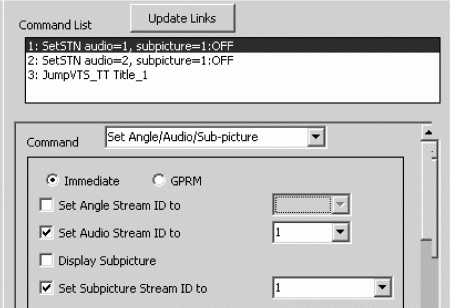
Рис. 24.11. Установка команд для аудиоменю.
После того как все будет сделано, необходимо протестировать пример в окне моделирования.
Все то же самое можно проделать и для меню ракурсов. Команда Set Angle/Audio/ Subpicture является универсальной для всех трех типов меню. С ее помощью можно одновременно устанавливать номера потоков для аудио, subpicture и ракурсов, если, конечно, в видеодорожке присутствует сразу несколько потоков.
Но следует рассмотреть еще один очень интересный вариант использования многоуровневого меню.
Анимированное меню, разбитое на сцены
В этом примере следует разбить на сцены ранее подготовленное анимированное меню. Длительность сцен можно установить произвольно (рис. 24.12).
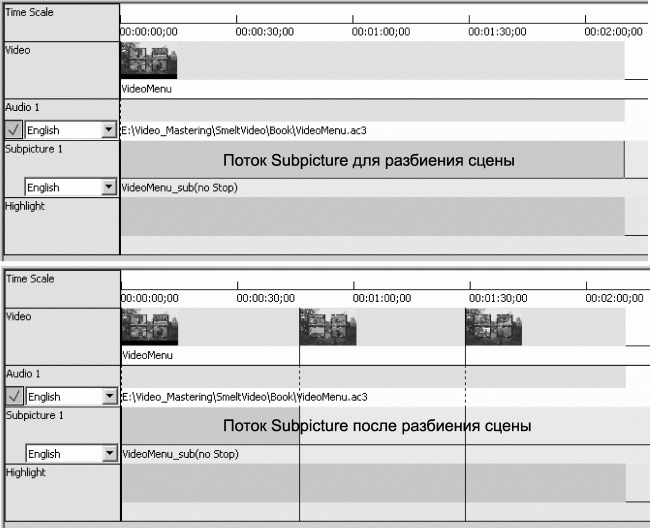
Рис. 24.12. Влияние разбивки меню на сцены на subpicture.
Разбиение на сцены приведет к усечению subpicture, использованной в меню. Поэтому надо восстановить правильную subpicture. Для этого нужно снова переместить из менеджера исходных материалов subpicture на пустые места, соответствующие сценам меню (рис. 24.13).
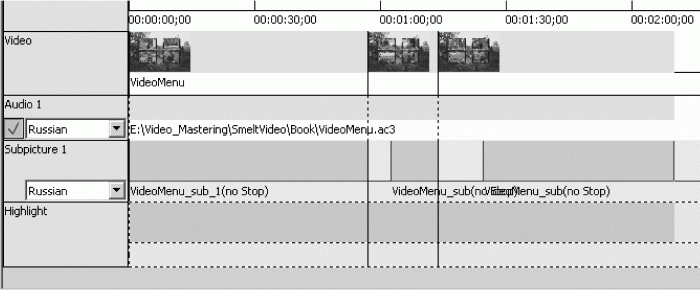
Рис. 24.13. Добавление subpicture на очищенные участки.
Теперь надо выровнять вновь вставленные subpicture в сценах. Для этого проще всего воспользоваться калькулятором или же вести записи на бумаге. На рис. 24.14 изображен процесс выравнивания subpicture.
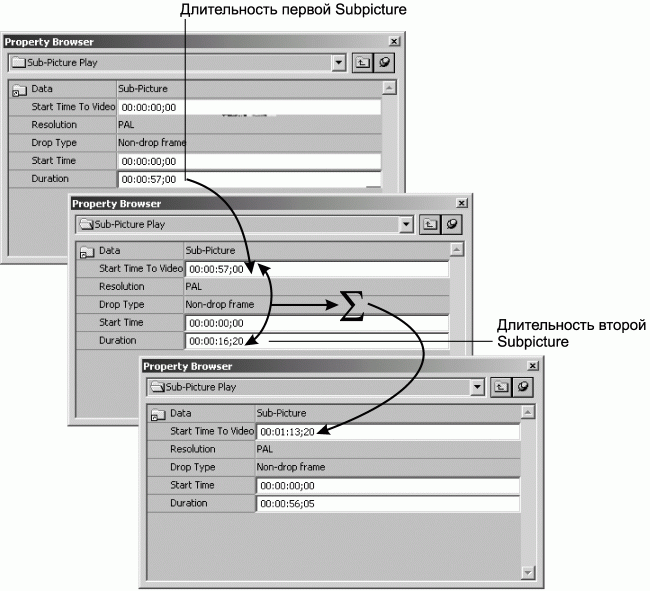
Рис. 24.14. Последовательность выравнивания subpicture.
В браузере свойств надо задать время старта второй subpicture, равное длительности первой subpicture. А время старта третьей subpicture должно быть равно сумме времени старта и длительности второй subpicture. Длительность subpicture автоматически выравнивается по длительности сцены.
Если не добавить недостающие участки subpicture в нашу дорожку меню, то ее просто нельзя будет добавить в сценарий. В информационном окне будет выведено сообщение, что используется некорректная subpicture.
После выравнивания поток subpicture будет иметь вид, показанный на рис. 24.15.

Рис. 24.15. Поток subpicture меню, разделенного на сцены.
Теперь необходимо точно таким же образом привести в порядок слой подсветок. Для этого в браузере свойств длительность потока подсветки (highlight) задается равной длительности первой subpicture. Затем надо установить бегунок в пределах второй сцены и заново сформировать выделения кнопок и связи между ними. То же самое нужно проделать для третьей сцены (см. рис. В.36 цветной вклейки).
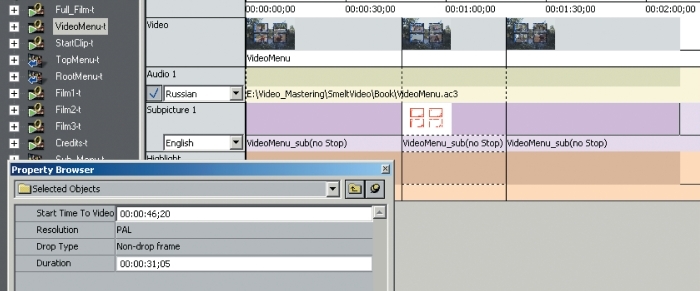
Рис. В.36. Восстановленная дорожка меню, разбитая на сцены.
Теперь можно добавить меню в сценарий. Меню будет иметь вид фильма с несколькими сценами (рис. 24.16), но при этом будут отображаться дополнительные иконки кнопок Buttons.
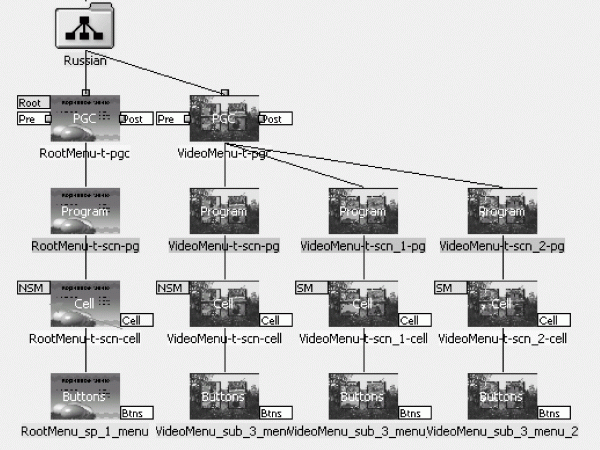
Рис. 24.16. Анимированное меню, разбитое на сцены и добавленное в сценарий.
При использовании подобного меню можно создать определенные связи для каждой сцены меню. И если, например, от первой кнопки анимированного меню во время воспроизведения первой сцены перейти к какой-либо PGC, то во время воспроизведения второй сцены зритель может перейти к какому-либо другому объекту. Точно так же можно поступить и во время проигрывания третьей сцены.